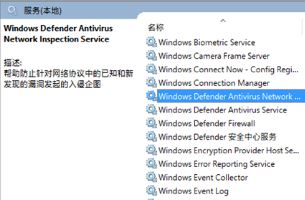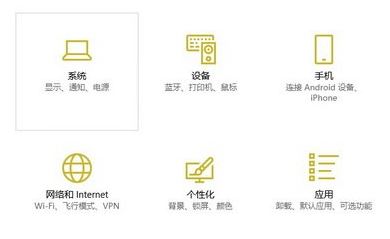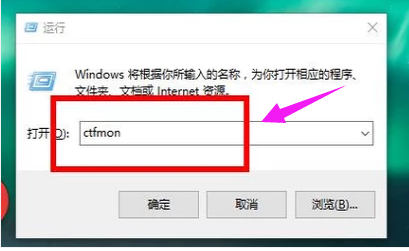cad打不开怎么办?win10系统CAD打不开的解决方法
- 编辑:飞飞系统
- 时间:2020-10-05
cad打不开怎么办?最近使用win10系统的用户反应电脑中安装的CAD打不开的现象,针对这一问题该如何解决呢?在win10系统中出现了cad无法打开的现象,一般是因为电脑中安装了多个版本,导致冲突不兼容引起的无法打开cad,针对这一问题大家可以参考本文中飞飞系统小编给大家分享的修复方案来进行修复,希望可以帮到遇到cad打不开的你!

2、然后右键CAD图标 属性,点击【兼容性】选卡;
3、在下面兼容模式 打钩,选择【Win7】之后确定;
4、在CAD图标单击右键,选择【以管理员身份运行该程序】!
2、确认没用后删除(注意acad.lsp要打开看一下内容);
3、打开CAD,点选“工具”“选项”找到“支持文件搜索路径”记下第一行,然后逐层打开,删除这4个文件,打开acad.mnl,翻到最后一行,删除加载项,存盘退出,通常再启动CAD就OK了。还有一项必须做的在命令行里输入(setvar”zoomfactor”40)
(setvar”mbuttonpan”1)(setvar”hightlight”1) (setvar”fillmode”1)
2、在文件浏览器中找到并删除下列文件夹:【C:\Program Files\Common Files\Autodesk Shared】、【C:\Users\%username%\AppData\Roaming\Autodesk】、【C:\ProgramData\Autodesk】;
3、在 Windows 注册表中删除:HKEY_CURRENT_USER\Software\Autodesk,HKEY_LOCAL_MACHINE\Software\Autodesk,关闭【注册表编辑器】,重启电脑。
4、重新下载飞飞推荐的绿色版cad:【AutoCAD2009 绿色精简app】 重装一下就可以了!
以上便是飞飞系统小编给大家介绍的win10系统CAD打不开的解决方法!

win10系统CAD打不开的解决方法一 不兼容
1、如果之前运行了cad的话那么先结束cad进程,不知道如何结束的话直接注销一次电脑吧;2、然后右键CAD图标 属性,点击【兼容性】选卡;
3、在下面兼容模式 打钩,选择【Win7】之后确定;
4、在CAD图标单击右键,选择【以管理员身份运行该程序】!
win10系统CAD打不开的解决方法二 中毒
1、查看搜索文件“acad.lsp”“acaddoc.lsp”“acadapp.lsp”“acadapq.lsp”;2、确认没用后删除(注意acad.lsp要打开看一下内容);
3、打开CAD,点选“工具”“选项”找到“支持文件搜索路径”记下第一行,然后逐层打开,删除这4个文件,打开acad.mnl,翻到最后一行,删除加载项,存盘退出,通常再启动CAD就OK了。还有一项必须做的在命令行里输入(setvar”zoomfactor”40)
(setvar”mbuttonpan”1)(setvar”hightlight”1) (setvar”fillmode”1)
win10系统CAD打不开的解决方法三 卸载旧版
1、 打开开始菜单,搜索打开【控制面板】,打开【程序和功能】删除已安装AutoCAD应用,删除之后需要重启电脑,重启完成后需要继续删除剩余的文件;2、在文件浏览器中找到并删除下列文件夹:【C:\Program Files\Common Files\Autodesk Shared】、【C:\Users\%username%\AppData\Roaming\Autodesk】、【C:\ProgramData\Autodesk】;
3、在 Windows 注册表中删除:HKEY_CURRENT_USER\Software\Autodesk,HKEY_LOCAL_MACHINE\Software\Autodesk,关闭【注册表编辑器】,重启电脑。
4、重新下载飞飞推荐的绿色版cad:【AutoCAD2009 绿色精简app】 重装一下就可以了!
以上便是飞飞系统小编给大家介绍的win10系统CAD打不开的解决方法!